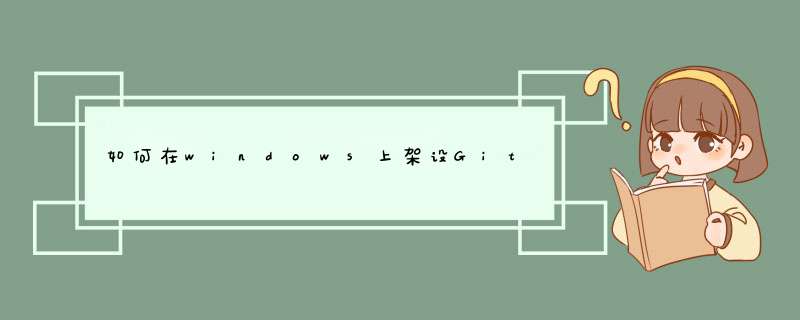
翻译自google(或者googlecode),自己加了一段关于ssh密钥的 *** 作。
TortoiseGit + msysgit + CopSSH + WindowsXP as server
1需要软件
msysgit (服务器和客户端)
CopSSH (服务器)
TortoiseGit (客户端)
Junction Link Magic (服务器,可选)
版本就不写了,找最新的就是
2服务器上
安装msysgit
选择plink, 不是OpenSSH
选择将Git加入path (第二个选项)
安装CopSSH
使用默认设置安装
CopSSH默认安装在C:\Program Files\ICW\
修改CopSSH设置
在C:\Program Files\ICW\etc\sshd_config中, 下面一行取消注释并设为"no"
PasswordAuthentication no
建立一个windows账户
Control Panel > User Accounts > Create new account
在CopSSH中激活这个账户
Start > Programs > Copssh > "Activate a user"
选择一个账户,其他的用默认(/bin/bash, 等)
输入密码,这个密码必须记住,将用来激活私钥。
在C:\Program Files\ICW\home, 每个账户有一个子目录。将其中的<user>key和<user>keypub和刚刚输入的密码发给用户。
安装一个空的git仓库
如准备将D:\project1作为Git仓库
在cmd中输入如下命令
d:
md \project1git
cd \project1git
git --bare init
这样,d:/project1就成为一个git仓库
赋予用户修改权限
在D:\project1上右键 > 安全,允许刚建立的windows账户"写"和"修改"
服务器上打开22端口
由于ssh服务器不能找到git命令,需要如下 *** 作:
Start > CopSSH > Start a unix bash shell
cd /Bin
建立符号链接到gitexe, git-receive-packexe, git-upload-archiveexe, git-upload-packexe:
$ ln -s /cygdrive/c/Program\ Files/Git/bin/gitexe gitexe
$ ln -s /cygdrive/c/Program\ Files/Git/libexec/git-core/git-receive-packexe git-receive-packexe
$ ln -s /cygdrive/c/Program\ Files/Git/libexec/git-core/git-upload-archiveexe git-upload-archiveexe
$ ln -s /cygdrive/c/Program\ Files/Git/libexec/git-core/git-upload-packexe git-upload-packexe
(按自己的安装git的路径改,空格要转为"\ ")
可选步骤:安装Junction Link Magic
在C:\Program Files\ICW\home\用户的目录下建立一个空目录,名称为pro1
启动Junction Link Magic,将git仓库的目录D:\project1 junction到C:\Program Files\ICW\home\用户\pro1
服务器设置结束
3 客户端上
对于用户,要有
私钥文件如<user>key
私钥文件的密码
服务器地址
服务器上用户的ID
安装 msysgit
选择plink
选择将git放入windows path
安装TortoiseGit
安装后,在Settings > Network > SSH设置:
SSH Client = C:\Program Files\TortoiseGit\bin\TortoisePlinkexe
(下面的 *** 作很可能不成功,需要另外的方式配置密钥)
运行C:\Program Files\TortoiseGit\bin\puttygenexe:
CopSSH中生成的密钥是OpenSSH keys, 但这里需要putty keys。将私钥转成putty格式的。
按 "Load" > 选择文件 <user>key
找个地方保存私钥 <user>ppk
运行C:\Program Files\TortoiseGit\bin\Pageantexe
加入新生成的<user>ppk,在询问密码时输入密码
注意: 每次启动后,都需要运行Pageantexe, 加入<user>ppk, 并输入密码
在我的机器上,TortoiseGit自带的puttygen不认CopSSH生成的OpenSSH keys,需要下载最新的puttygen
>在一个机器上初始化一个Git仓库并提交你的文件。然后转到另一台机器上:
$ git clone othercomputer:/path/to/files
以创建这些文件和Git仓库的第二个拷贝。从现在开始,
$ git commit -a
$ git pull othercomputer:/path/to/files HEAD
将把另一台机器上特定状态的文件“拉”到你正工作的机器上。如果你最近对同一个文
件做了有冲突的修改,Git将通知你,而你也应该在解决冲突之后再次提交。
git拉取代码到本地的方法是:
打开git命令窗口,输入命令git clone github仓库地址,然后回车即可拉取代码到本地仓库。
在实际项目开发过程中,往往是已经存在远程项目了,我们定义的需求是只需要简单的 *** 作git,能够上传和下拉最新代码。
Git(读音为/gɪt/)是一个开源的分布式版本控制系统,可以有效、高速地处理从很小到非常大的项目版本管理。 也是Linus Torvalds为了帮助管理Linux内核开发而开发的一个开放源码的版本控制软件。
Torvalds 开始着手开发 Git 是为了作为一种过渡方案来替代 BitKeeper。
Git的功能特性:
从一般开发者的角度来看,git有以下功能:
1、从服务器上克隆完整的Git仓库(包括代码和版本信息)到单机上。
2、在自己的机器上根据不同的开发目的,创建分支,修改代码。
3、在单机上自己创建的分支上提交代码。
4、在单机上合并分支。
5、把服务器上最新版的代码fetch下来,然后跟自己的主分支合并。
6、生成补丁(patch),把补丁发送给主开发者。
7、看主开发者的反馈,如果主开发者发现两个一般开发者之间有冲突(他们之间可以合作解决的冲突),就会要求他们先解决冲突,然后再由其中一个人提交。如果主开发者可以自己解决,或者没有冲突,就通过。
8、一般开发者之间解决冲突的方法,开发者之间可以使用pull 命令解决冲突,解决完冲突之后再向主开发者提交补丁。
从主开发者的角度(假设主开发者不用开发代码)看,git有以下功能:
1、查看邮件或者通过其它方式查看一般开发者的提交状态。
2、打上补丁,解决冲突(可以自己解决,也可以要求开发者之间解决以后再重新提交,如果是开源项目,还要决定哪些补丁有用,哪些不用)。
3、向公共服务器提交结果,然后通知所有开发人员。
OS:CentOS 72
Git:1831
备份模式:
以下步骤以双机备份为例,单机备份同理,只是在镜像git项目的时候把git url换成单机中的git项目目录即可。
首先,查看系统软件库中是否有git和git的版本:
CentOS 72环境下的输出如下:
CentOS 7x版本的仓库中已经附带了1831版本的git,可以直接安装。
CentOS 6x中的git是17x版本,自带库中git版本低的linux发行版可以添加git1831的源来安装git,但这个 *** 作要求本机能访问互联网
其他版本的git理论上也可以,请自行测试
结果最后显示“安装完成”或“Complete”表示安装成功。可以直接使用git命令测试一下:
输出如下表示git安装成功并可用。
创建一个git用户,用来提供给外部用户以git url的方式访问git库。
在用户目录或其他对外目录中创建 /git/repos 目录,用来存放git库。
注意: 尽量使用git用户来创建该目录,方便以后git *** 作该目录,如果是使用其他用户创建的,记得使用以下命令将该目录的owner改为git:
为了方便访问,可以在根目录下创建一个软链连接到该目录:
这样设置后,假如以后有一个库叫 testgit ,那么就可以通过以下url来访问git库了:
创建一个测试库用来测试备份及连通性。
同主GIT服务器的《安装git》章节。
同主GIT服务器的《创建git库目录》章节。
目录结构尽量与主git服务器上的结构一致,如果不一致,使用软链的形式将git url配置为与主git服务器一致,这样保证在切换服务器时,客户端不用做修改 *** 作。
以上个步骤中创建的 testgit 为例:
这样,主git服务器中的 testgit 就镜像到备份机中了。
如果主服务器的git项目发生了变更,可以将变更同步到备份机。
将以上同步命令写成脚本,添加一个定时任务来定时同步即可。
(待补充)
备份同步时每次都需要输入主git服务器的密码,比较麻烦,也不利于定时同步的脚本 *** 作,可以使用ssh免密登录的方式,在主服务器上配置备份服务器的公钥。
一路Enter(回车键),完成后会打印出密钥的生成位置,通常在用户主目录的 ssh 目录中。默认情况下会生成以下两个文件:
一定要注意上述命令中的第三步,权限要设置对,否则认证不过去不能免密登录。
如果在实际运行中,主git服务器挂了一段时间,在这段时间里一直是备份git服务器在工作,那么在修复好主服务器后需要将这一段时间的变更同步回主服务器。
*** 作完成后备份库自上一次同步后的更改都推送到了主库。
创建本地仓库并同步到远程
git是非常强大的版本管理工具。接下来的时间里,我就和大家絮叨絮叨git的入门:如何在本地创建一个git仓库,并把自己的本地代码同步到远程。此教程是在mac上 *** 作的,如果您的系统是Linux,那么 *** 作方法相同;如果您的系统是windows,那么,只需要把git的bash窗口调出来,以后的过程也都与Linux相同。
一、首先,您需要安装git,此步就忽略了,自行安装即可。
二、假设你目前还没有创建一个工作目录,那么,先创建一个目录吧,就叫StudyGit。
三、现在的StudyGit目录还只是一个本地目录,和git没有任何关联,那么,我们怎么样才能把这个目录和git关联起来呢?只需要进入StudyGit目录,运行如下命令:
yanyaozhen@macbookpro:~/Coding/Practice/StudyGit$ git initInitialized empty Git repository in /Users/yanyaozhen/Coding/Practice/StudyGit/git/
提示已经说明我们初始化了一个空的本地git仓库。如果你查看StudyGit下的所有文件时,会发现一个git 的隐藏文件,这个文件非常重要,版本的控制就靠它了。
四、接下来我们来看一个基本可以说是用的最频繁的一个命令:
yanyaozhen@macbookpro:~/Coding/Practice/StudyGit$ git status五、现在让我们来创建一个文件吧。我们创建一个叫“atxt”的文本文件,并且内容如下
anyaozhen@macbookpro:~/Coding/Practice/StudyGit$ cat atxt1 首先,使用管理员身份登录到CentOS7系统。2 确定系统中是否已经安装了Git。可以通过运行以下命令来检查: ``` git --version ``` 如果该命令返回Git的版本信息,则说明Git已经安装了,并且可以跳过接下来的步骤。3 如果你的系统上没有Git,可以通过运行以下命令来安装Git: ``` sudo yum install git ``` 这将下载并安装最新的Git版本。4 在安装完成后,运行以下命令来确保Git已经正确安装并运行: ``` git --version ``` 输出应该显示Git的版本信息。现在Git已经在CentOS7上成功安装并运行,你可以使用它来管理你的代码了。欢迎分享,转载请注明来源:内存溢出

 微信扫一扫
微信扫一扫
 支付宝扫一扫
支付宝扫一扫
评论列表(0条)